Teams移动端清理缓存的方法很简单,用户可以进入手机的“设置”,找到“应用管理”或“应用程序”,选择Teams后点击“存储与缓存”,再选择“清除缓存”即可完成操作。清理缓存不会删除账号信息和聊天记录,只是移除临时文件,有助于释放存储空间。定期清理缓存还能解决卡顿、加载缓慢或闪退等问题,保证Teams在移动端的运行更加流畅和稳定。

了解Teams移动端缓存的重要性
缓存文件在应用中的作用
- 加快加载速度:缓存文件是Teams在运行过程中自动生成的临时数据,它们的主要作用是存储用户曾经访问过的频道、聊天记录、图片和文档缩略图。通过保存这些数据,应用在下次启动时可以直接调用本地缓存,而不是重新从服务器下载,从而显著缩短加载时间,提升用户体验。尤其在网络不稳定或速度较慢时,缓存可以保证基础功能的流畅使用。
- 减少数据流量消耗:当用户多次访问同一个文件或聊天记录时,系统会优先从缓存中读取,避免重复下载,降低流量消耗。这对经常使用移动网络的用户来说非常重要,可以有效减少数据费用。对于需要在外频繁使用Teams的办公人员而言,缓存文件的存在不仅节省成本,还能保证在低速网络环境下的基本可用性。
- 增强离线使用体验:当设备暂时处于离线状态时,缓存文件还能帮助用户继续查看最近访问的内容。例如,用户可以在无网络时浏览已读消息或最近打开的文件,虽然不能发送新消息,但仍能完成基本的查阅任务。这一功能使得Teams在不同环境下都有一定的可用性,为移动办公提供了便利。
缓存过多导致的问题表现
- 应用运行变慢:虽然缓存能提升加载效率,但如果长期未清理,数据文件会不断累积,占用设备存储空间。当缓存过多时,应用在调用和管理这些文件时反而会变得迟缓,导致界面卡顿、启动时间延长,甚至频繁出现无响应的情况。这种问题在存储空间有限的手机上尤为突出。
- 功能异常和显示错误:过期或损坏的缓存文件可能与应用新版本不兼容,从而造成显示错误。例如,用户可能会遇到聊天记录无法刷新、文件加载失败或通知不及时的情况。这些异常大多数都与缓存问题有关,清理后通常可以恢复正常。
- 占用大量存储空间:缓存文件积累不仅影响应用性能,还会大量占用手机存储空间,特别是当用户在Teams中频繁接收和发送文档、图片或视频时,缓存增长速度更快。如果不及时清理,不仅Teams会变得卡顿,整个手机的运行速度也可能受到影响。
为什么需要定期清理缓存
- 保持应用运行流畅:通过定期清理缓存,用户可以让Teams始终处于轻量化状态,避免因冗余数据过多导致的卡顿和崩溃。清理缓存相当于为应用“减负”,让其在运行时只调用最新、最必要的数据,从而维持稳定高效的性能表现。
- 释放存储空间:随着缓存文件的不断累积,手机存储空间可能很快被占满,影响其他应用的安装和运行。定期清理不仅能保证Teams本身运行顺畅,还能为系统留出更多可用空间,使整个设备保持更好的性能。
- 确保功能兼容性与安全性:新版Teams可能会更新数据结构或界面布局,如果缓存未清理,旧数据可能与新版本冲突,导致功能异常。清理缓存可以避免这种兼容性问题,同时还能减少潜在的安全风险,例如避免缓存中存留的敏感信息被其他应用读取。定期清理不仅是优化性能的手段,更是保障数据安全的重要措施。
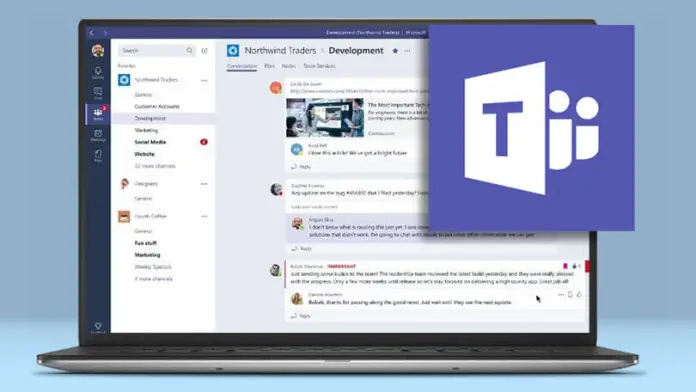
在Android设备中清理Teams缓存
通过系统设置清理应用缓存
- 进入设置找到应用管理:在大多数Android设备中,用户可以通过“设置”→“应用和通知”或“应用管理”找到已安装的应用列表,然后在其中找到Microsoft Teams。点击进入后,可以查看应用的存储占用情况,其中包含“缓存”和“数据”两部分。缓存通常就是临时文件,而数据则包括用户账户信息和配置。
- 清理缓存文件的操作步骤:在应用信息页面中,用户点击“存储与缓存”选项,再选择“清除缓存”即可。这个操作不会删除用户的账号或聊天记录,仅仅是清理临时文件,让应用重新加载最新的数据。清理完成后,应用在下次启动时会重新生成缓存,从而避免因缓存过多导致的卡顿问题。
- 定期清理保持性能稳定:建议用户每隔一段时间手动清理一次缓存,尤其是在发现Teams加载速度明显变慢时。通过这种方式,可以释放存储空间,避免因为缓存冗余导致系统负担过重。此方法无需额外工具,操作简便,是解决Teams卡顿问题的最基础方式。
卸载并重新安装Teams应用
- 卸载应用清理残留数据:有时仅清理缓存并不能彻底解决问题,因为部分异常数据可能存储在“用户数据”区域。此时,卸载Teams应用是一种更彻底的方法。在卸载过程中,系统会同时删除缓存和所有相关配置文件,为重新安装创造一个干净的环境。
- 重新安装确保最新版本:通过重新安装,用户不仅能够清除旧文件,还能从应用商店获取最新版本的Teams,从而保证应用的稳定性和兼容性。新版本通常包含性能优化和Bug修复,可以避免因旧版本与系统冲突而导致的运行缓慢。重新安装后,用户只需重新登录账户,即可恢复正常使用。
- 适合严重卡顿或错误情况:如果用户遇到Teams频繁崩溃、无法加载消息或功能异常等情况,卸载重装往往是最佳解决方案。虽然需要重新设置登录,但能够从根本上解决因缓存与配置文件损坏而产生的问题,让应用恢复流畅体验。
使用第三方清理工具辅助操作
- 辅助工具的作用:在一些情况下,用户可能觉得手动清理缓存麻烦,或者希望一次性清理多个应用的临时文件。这时可以使用第三方清理工具,例如常见的手机管家类应用,它们能扫描并清理系统中的缓存文件,帮助用户快速释放存储空间。
- 使用过程中的注意事项:虽然第三方工具功能强大,但用户应谨慎选择,只安装来自正规应用商店或知名厂商的清理工具,避免因使用不安全的软件而带来隐私风险。同时,用户在使用清理工具时应仔细阅读提示,避免误删重要数据。
- 结合手动清理提高效率:第三方清理工具更适合快速解决存储不足或多应用缓存过多的问题,但对于某些顽固性问题,仍需要配合手动卸载或清理。通过工具与手动操作相结合,用户可以在节省时间的同时,确保Teams缓存彻底清理,达到最佳的性能优化效果。
在iOS设备中清理Teams缓存
删除并重新安装应用来清理缓存
- 卸载应用彻底清除缓存文件:在iOS系统中,用户无法像Android那样单独清理应用缓存,所有的临时文件和配置数据都存储在应用本身中。因此,当Teams运行缓慢或占用过多存储空间时,最有效的方法就是删除应用并重新安装。删除操作会清理所有的缓存和本地数据,确保下次安装时应用处于干净的环境。
- 重新安装获取最新版本:通过App Store重新下载安装Teams,不仅能清理缓存,还能确保应用版本为最新。新版本通常会包含性能优化和Bug修复,可以避免因旧版本与系统不兼容导致的卡顿或闪退问题。重新安装后,用户需要重新登录账户,但所有云端数据(包括聊天记录和文件)都会自动同步,因此不会影响使用。
- 适合缓存过大或应用异常的情况:当用户发现Teams频繁卡顿、界面加载缓慢或消息无法刷新时,卸载重装往往能快速解决问题。虽然需要重新输入账号和密码,但相比长期使用旧缓存带来的困扰,这种方式能让应用恢复流畅运行,是iOS上最直接、最彻底的清理缓存方法。
通过卸载未使用应用功能释放空间
- 启用“卸载未使用的应用”功能:iOS提供了一个智能化的功能,可以自动卸载长时间未使用的应用,但保留应用数据。当设备存储空间不足时,系统会优先卸载不常用的应用,从而释放空间。对于Teams用户来说,如果平时不常用,但临时需要使用,可以先通过系统自动卸载再重新下载,从而间接完成缓存清理。
- 重新安装时保留用户数据:启用该功能后,系统会保留Teams的用户数据和设置,因此当用户重新安装应用时,可以快速恢复到原有状态。虽然缓存文件会被清理,但核心数据不会丢失,既释放了空间,又保证了使用的连续性。这种方式尤其适合存储空间有限的设备,可以在不影响工作效率的前提下完成缓存优化。
- 适合存储不足或临时清理的需求:对于不想频繁手动卸载的用户来说,这种方法更为便捷。只需在“设置”→“App Store”中开启“卸载未使用的应用”,系统就会自动管理缓存和存储空间,确保设备不会因为缓存过多而运行缓慢。
在系统存储管理中检查缓存占用
- 查看应用占用情况:iOS系统提供了存储管理功能,用户可以在“设置”→“通用”→“iPhone储存空间”中查看各个应用的占用情况。进入Teams应用的详情页面后,可以看到“应用大小”和“文稿与数据”两个部分,其中“文稿与数据”就包含缓存和临时文件。如果数值过大,就意味着缓存堆积严重,需要采取清理措施。
- 选择合适的清理方式:当发现Teams缓存占用过多时,用户可以选择“卸载应用”或“删除应用”。卸载应用会保留账号信息和重要数据,但清理缓存;删除应用则会彻底移除所有文件,需要重新登录。用户可以根据需求来决定采用哪种方式,一般情况下,卸载即可解决大多数卡顿问题。
- 养成定期检查的习惯:通过存储管理功能,用户不仅可以监控Teams的缓存情况,还能发现其他占用大量空间的应用。定期检查和清理,不仅能保持Teams运行流畅,也能提升整个设备的性能。对于依赖Teams进行日常办公的用户来说,这一习惯能有效避免因缓存过多导致的性能问题,确保工作不受干扰。
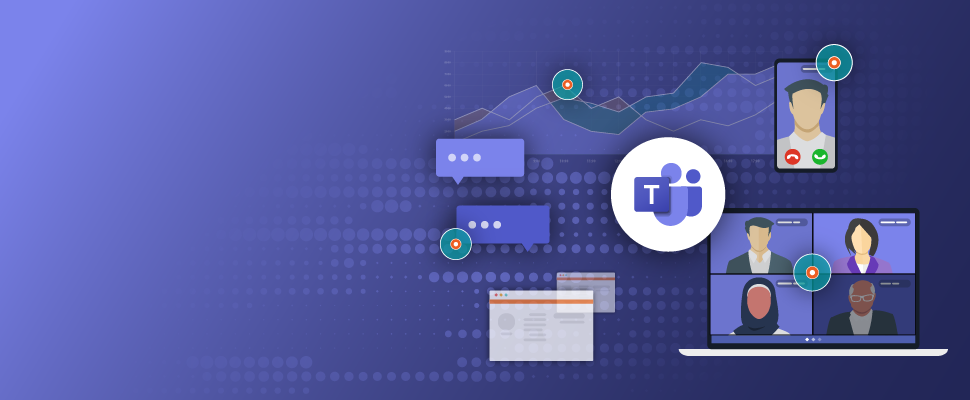
提升Teams使用流畅度的其他方法
定期更新Teams应用版本
- 获取最新性能优化:微软会定期为Teams推出更新版本,这些更新不仅包含新功能,还会修复已知的Bug并优化性能。如果用户长时间不更新,可能会遇到加载缓慢、消息延迟甚至崩溃等问题。保持应用为最新版本,可以确保使用过程中获得更流畅的体验,并避免因旧版本与系统不兼容导致的卡顿。
- 更新操作的便捷性:在Android设备上,用户可以通过Google Play商店设置自动更新,在iOS设备上,则可以在App Store中开启自动更新。这样,系统会在后台自动完成下载与安装,用户无需手动操作。当新版本发布时,应用会第一时间升级,从而始终保持最佳运行状态。
- 适合长期使用和高频办公用户:对于每天依赖Teams处理工作事务的用户来说,定期更新尤为重要。新版应用往往会提升内存管理效率和加载速度,减少缓存堆积对运行的影响。通过更新,用户不仅能体验到更流畅的性能,还能保证数据传输的安全性和稳定性。
关闭不必要的后台应用进程
- 后台进程对性能的影响:当手机同时运行多个应用时,后台进程会大量占用内存和CPU资源,导致Teams运行缓慢甚至卡顿。尤其是在设备内存有限的情况下,后台运行的游戏、社交软件或视频应用会与Teams争夺系统资源,从而影响邮件加载和会议流畅度。
- 如何有效管理后台应用:用户可以通过系统的“应用管理”或“任务管理器”功能查看正在运行的应用,并手动关闭不必要的进程。在Android系统中,可以使用“清理内存”功能一键关闭后台程序;在iOS系统中,可以通过上滑关闭后台应用。保持后台精简,可以让Teams独占更多资源,运行更加流畅。
- 长期优化的操作习惯:除了临时关闭后台进程,用户还应养成良好的使用习惯。例如,在使用Teams时避免同时运行大型应用,在开会前提前清理内存,确保应用能获得足够的系统资源。这种习惯能够显著减少卡顿概率,让会议音视频保持清晰顺畅。
避免设备存储空间过度占用
- 存储不足导致卡顿:如果设备存储空间不足,不仅会影响文件下载和应用更新,还会导致系统无法为应用提供足够的缓存空间,从而使Teams运行缓慢。尤其在接收大量文件或多媒体信息时,存储不足的问题会更加明显。
- 清理存储空间的具体方法:用户可以定期删除不必要的文件和视频,卸载长时间未使用的应用,或将重要文件转移至云端或外部存储设备。在Android系统中,可以使用系统自带的“存储管理”功能清理垃圾文件;在iOS系统中,可以通过“iPhone储存空间”功能查看并删除占用空间较大的应用数据。
- 保持空间充足的益处:当存储空间充足时,系统能够为Teams分配更多缓存空间,从而提高加载速度和运行稳定性。通过养成定期清理的习惯,用户不仅能确保Teams运行流畅,还能让整个设备保持更高的性能,避免因存储不足引起的各种性能问题。
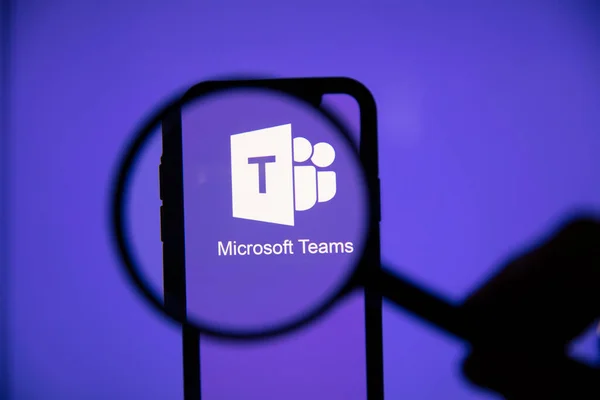
Teams移动端如何清理缓存?
用户可以进入手机的系统设置,找到应用管理中的Teams,点击“存储与缓存”,再选择“清除缓存”即可完成操作。
清理缓存会删除Teams数据吗?
清除缓存只会删除临时文件,不会影响聊天记录、账号信息或团队数据,重新打开应用后仍可正常使用。
为什么要定期清理Teams缓存?
定期清理缓存可以释放手机存储空间,解决应用卡顿、加载慢或闪退的问题,保持Teams运行流畅和稳定。